Изменение последовательности нумеров в списке может вызвать головные боли, но выполните следующие действия, и вы избежите проблем позже:
-
Дважды щелкните числа в списке. Текст не будет выделен.
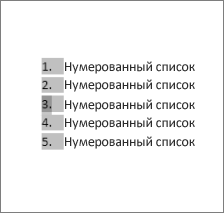
-
Щелкните правой кнопкой мыши номер, который вы хотите изменить.
-
Щелкните Задать нумерующее значение.
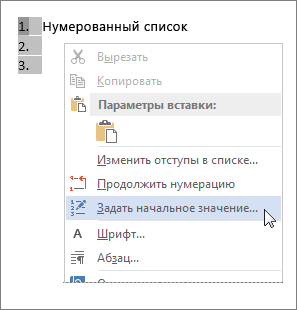
-
В поле Задать значение : используйте стрелки, чтобы изменить значение на нужное число.
Совет: Заманчиво, так как это изменить номера в списке вручную, не делайте этого. Всегда используйте параметры команды для внесения изменений. Если Word теряет отслеживание того, что вы сделали, проблемы могут возникнуть, когда вы захотите внести другие изменения в список позже.
Начните с 1.
Если вы хотите изменить любое число в списке на 1, выполните следующие действия:
-
Дважды щелкните числа в списке. Текст не будет выделен.
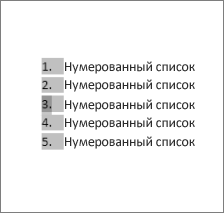
-
Щелкните правой кнопкой мыши номер, который вы хотите создать новый список.
-
Нажмите кнопку Перезапустить в 1.










